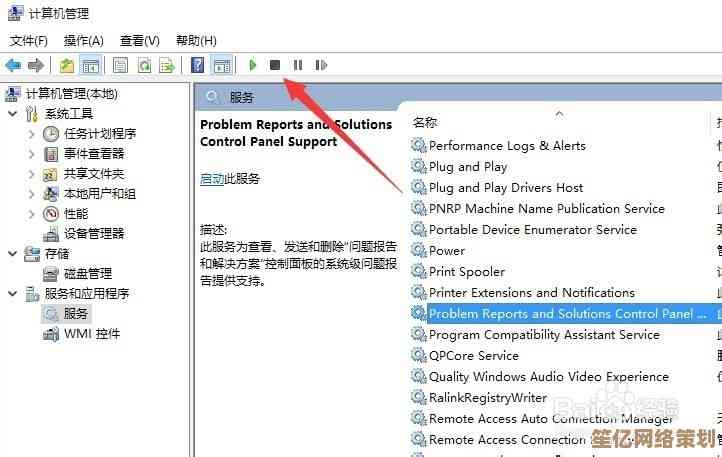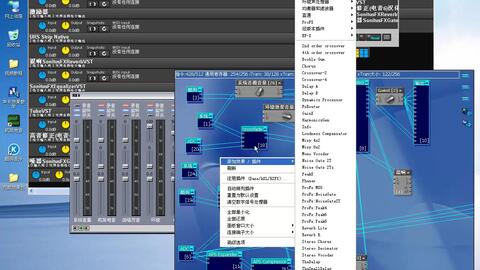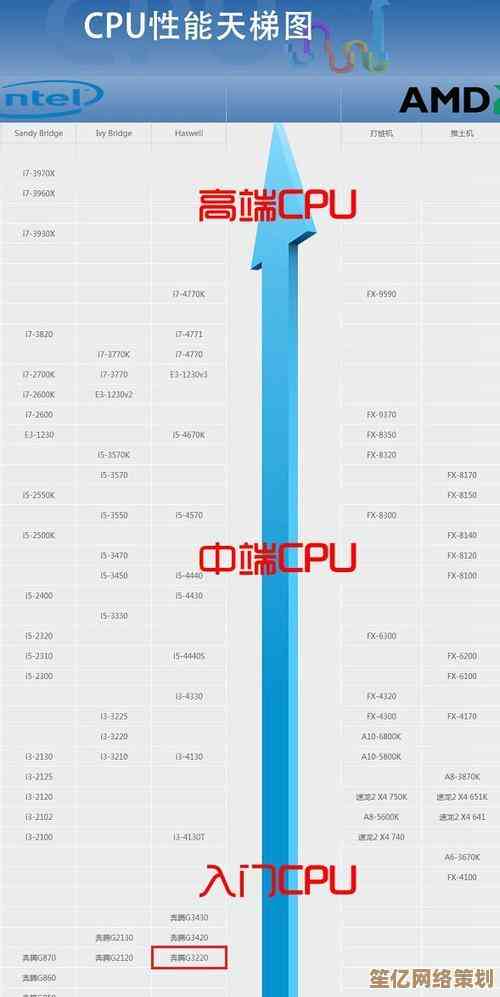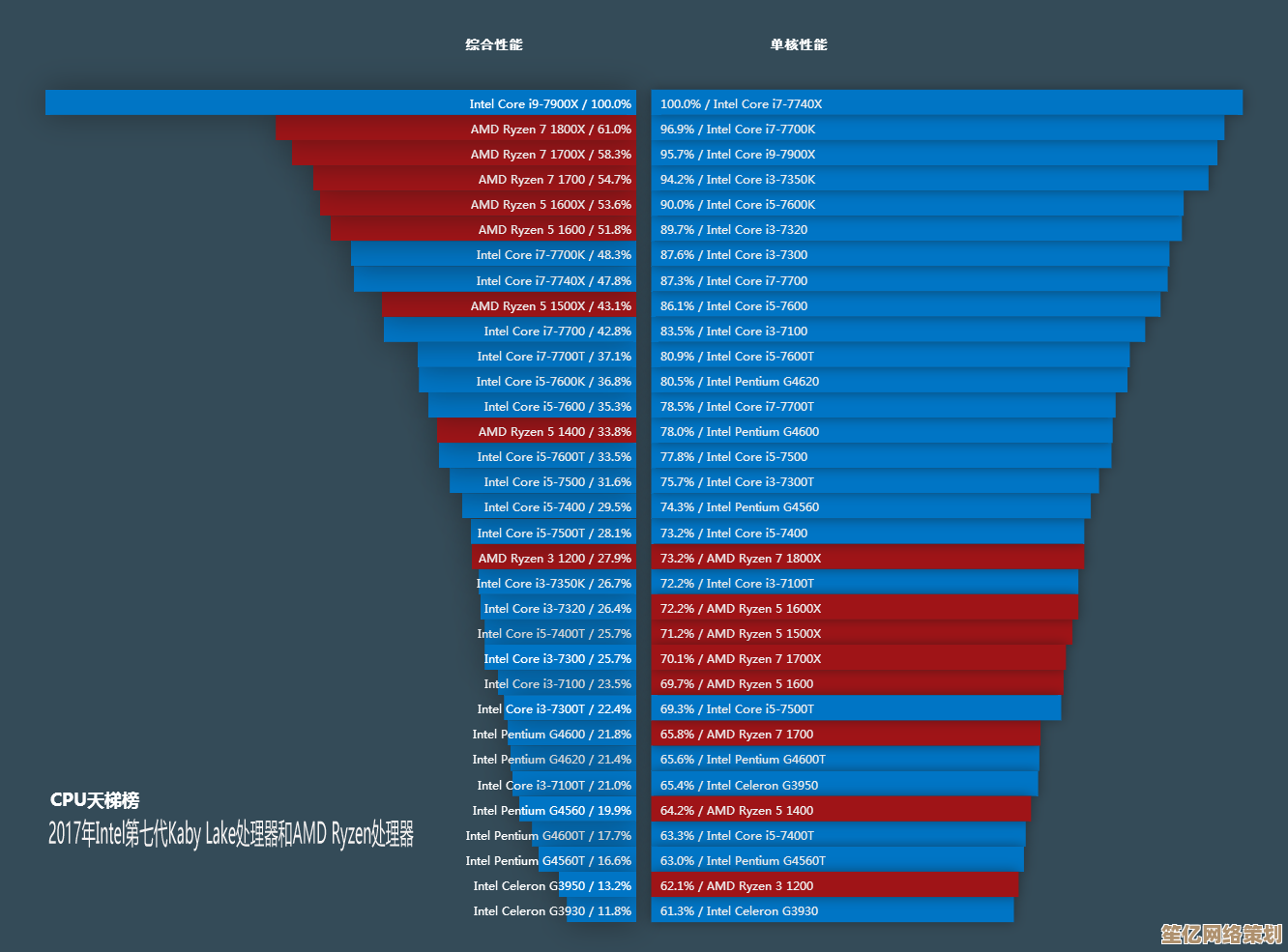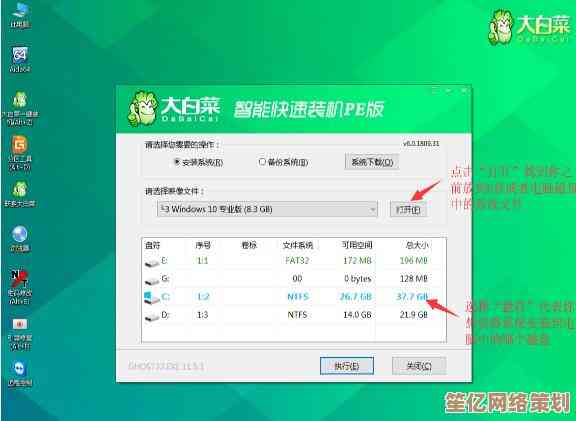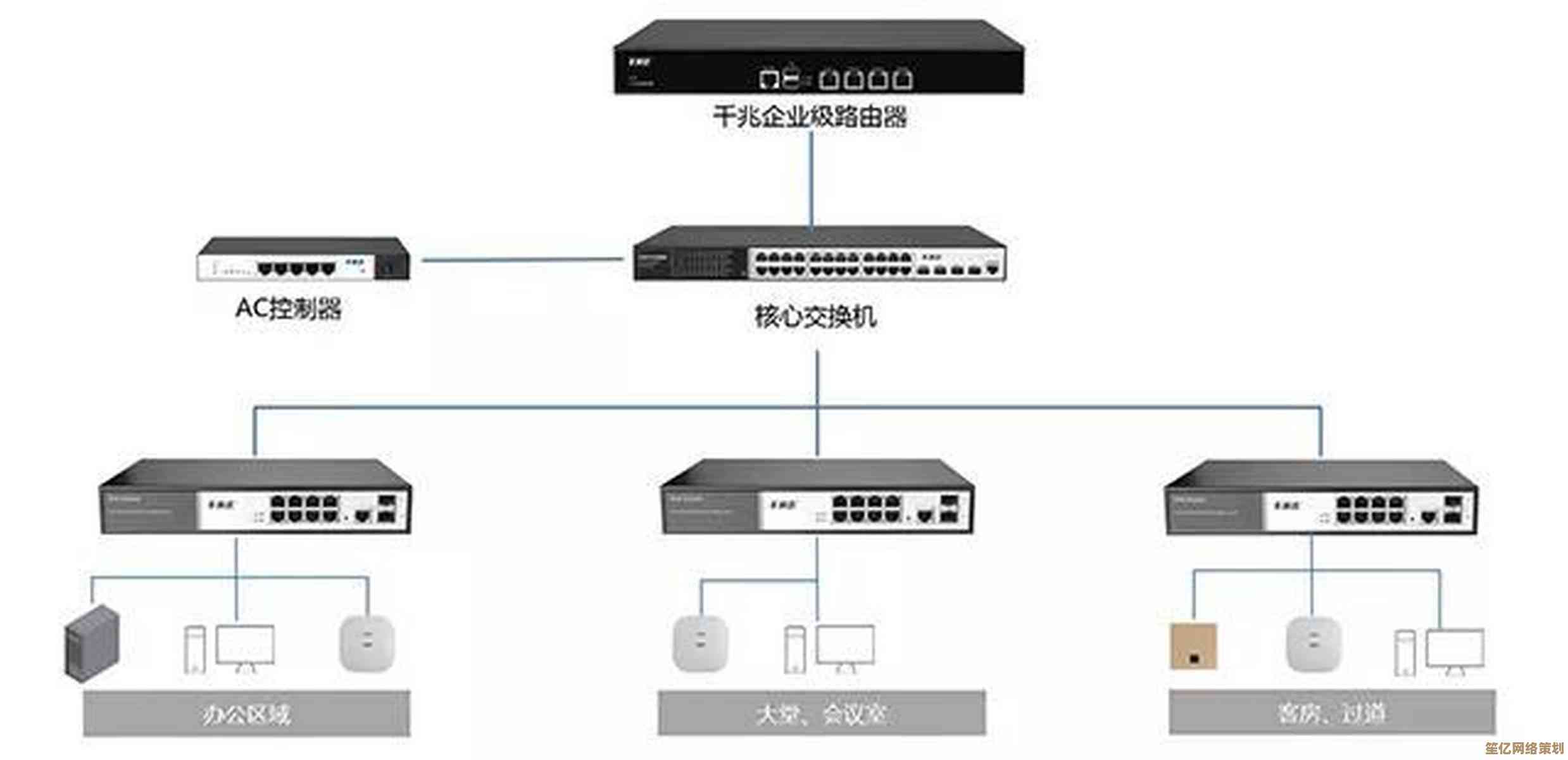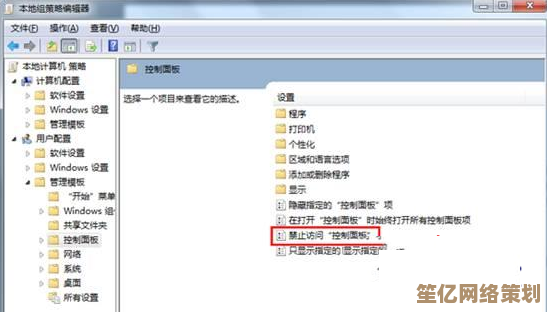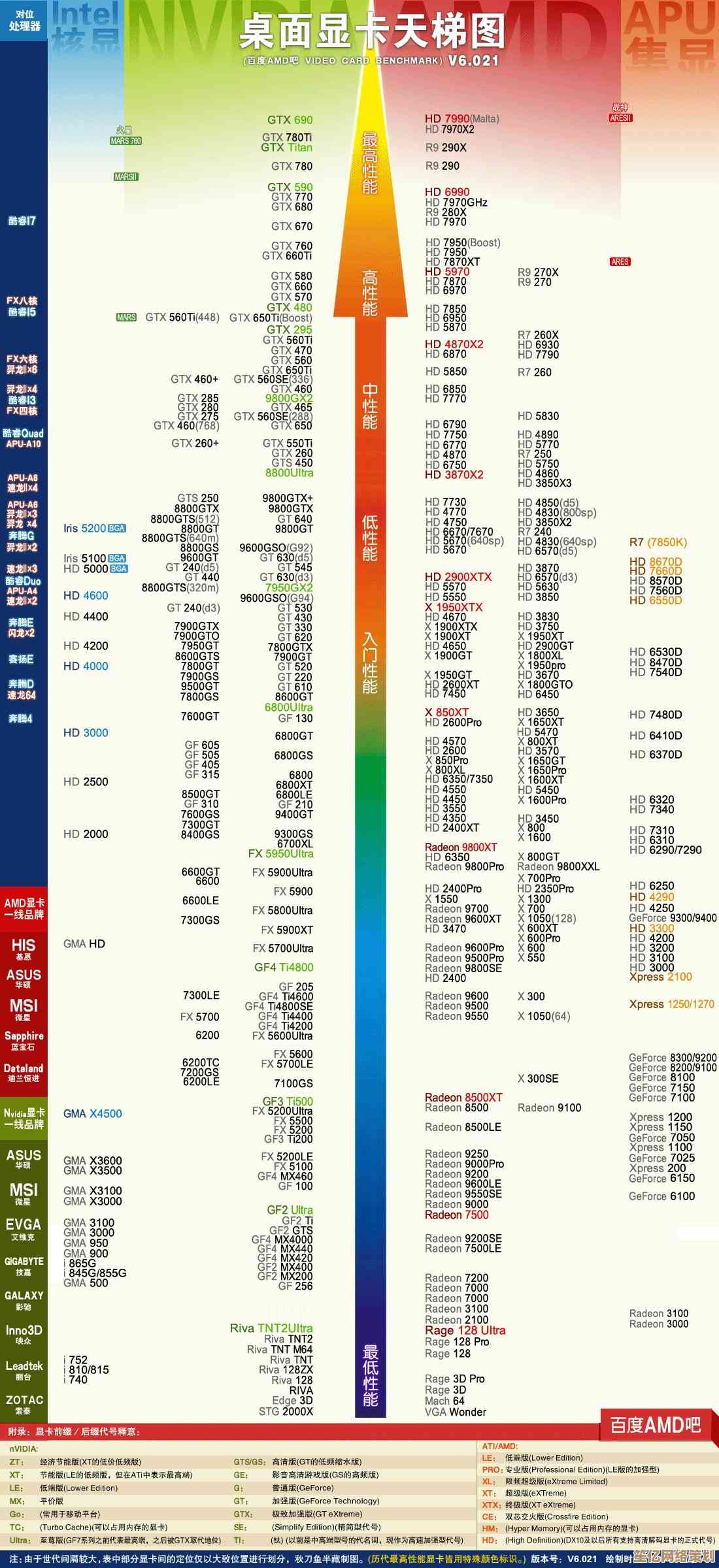快速掌握PDF转Word方法:完整操作流程与实用技巧分享
- 游戏动态
- 2025-10-19 17:25:16
- 3
哎,说到PDF转Word这个事儿,我猜你肯定也遇到过那种抓狂的时刻… 比如老板或者老师突然发来一个PDF,说“把这个内容编辑一下,下午就要”!你打开一看,好家伙,是个扫描件,图片格式的,文字压根选不中,当时是不是感觉血压都上来了?或者好不容易找到一个转换工具,结果转换出来的Word文档排版全乱套了,表格歪到天上去,图片重叠在一起… 光是调整格式就得花上大半天,简直比重新打一遍还累。
所以今天,咱就抛开那些教科书式的、冷冰冰的教程,像朋友聊天一样,分享一下我这些年摸爬滚打,积攒下来的一些关于PDF转Word的…嗯…算是经验和“血泪史”吧,不一定完美,但绝对真实。
咱得搞清楚对手是谁,PDF和Word,它俩生来就不是一回事儿。 Word是让你尽情编辑、修改的,像个橡皮泥,而PDF的核心目的恰恰相反,是为了“固化”内容,确保在任何设备上打开,样子都一模一样,像个石膏像,所以你非要让石膏像变回橡皮泥,这本身就是个有难度的手术,不可能百分之百完美,咱得先有这个心理预期。
那具体怎么转呢?我习惯把PDF分成两大类来处理,这样成功率会高很多。
第一类,是“幸运型”PDF。 这种PDF本身就是由Word、PPT这些可编辑文档直接生成的,里面的文字本质上是“活”的,只是被PDF这个外壳包住了,对付它,方法就简单多了。
- 试试“土方法”: 别笑,最简单的方法往往最有效,如果文件不长,你可以直接Ctrl+A全选PDF里的文字,然后Ctrl+C复制,再粘贴到Word里,效果出奇的好,基本格式都能保留,但有时候会丢点格式,不过文字起码是没错的,算是保底方案。
- 现代武器的威力: 现在很多软件都内置了转换功能,如果你电脑上装了Adobe Acrobat Pro DC(注意,不是免费的Acrobat Reader哦),那恭喜你,这是官方钦定的“亲儿子”方法,直接用它打开PDF,点击右侧的“导出PDF”工具,选择Word格式,基本上能还原个八九不离十,特别是对表格和列表的支持很好,微软自家的新版Edge浏览器,打开PDF后也有“在Word中编辑”的选项,效果也不错,关键是免费!
- 在线工具的诱惑与风险: 网上搜“PDF转Word”,能蹦出一大堆在线工具,比如Smallpdf、iLovePDF这些,它们确实方便,不用装软件,点几下就好,但这里有个超级重要的细节,我必须要用我的惨痛经历提醒你:千万别传任何包含个人隐私、商业秘密或者重要信息的文件上去! 你永远不知道这些免费平台会把你的数据用在哪里,我一般只用来处理一些无关紧要的、公开的文档,转完立刻清除网站上的记录,安全第一,切记切记。
第二类,是“骨灰级硬骨头”——扫描件或图片型PDF。 这种最麻烦,因为它本质上就是一张/多张图片,电脑根本不认识里面的字,这时候,就需要请出大神了:OCR(光学字符识别)技术。
- 专业软件是王道: 像ABBYY FineReader、国内的文电通,都是OCR界的扛把子,它们能精准地识别图片里的文字,甚至能还原复杂的版面布局,这类软件通常是收费的,但如果你的工作频繁需要处理扫描件,投资一个绝对物超所值,能省下海量时间。
- 免费的惊喜: 再说回Adobe Acrobat Pro DC,它自带的OCR功能也很强大,打开扫描件后,你可以执行“扫描和OCR”操作,它能识别出文字并将其转换为可选择的文本,现在一些顶级的在线转换工具,其实也集成了OCR,但同样,注意文件安全。
- 别忘了“熟悉的陌生人”: 微信!对,你没听错,把PDF文件发到“文件传输助手”,然后用手机点开,右下角有个“…”,选择“转换为Word文档”,它背后其实是腾讯的OCR服务,对于一些清晰度高的扫描件,识别率还挺感人的,应急完全没问题。
转换完了,这才是万里长征第一步。 接下来99%的人都会遇到的,就是排版调整这个“魔鬼”,转换工具不是神,出来的Word文档或多或少都有点“跑偏”。
这时候,我的经验是,别一上来就蛮干,对着乱七八糟的格式一通乱调,先冷静,做两件事:
- 开启“显示/隐藏编辑标记”(就是Word里那个像“¶”的符号)。 这样你能看到所有的空格、换行符、分页符,就像戴上了透视镜,能清楚看到排版混乱的“病根”在哪,是多了无数个换行,还是用了诡异的制表符。
- 善用“查找和替换”。 比如发现文档里有很多不必要的“^p”(段落标记),你可以用替换功能把它们批量删掉,效率超高。
还有啊,字体缺失也是个常见问题,如果转换后的文档指定了一种你电脑上没有的字体,Word会自动用其他字体替代,样子就变了,这时候,全选内容,统一换成电脑里有的常用字体(比如微软雅黑),往往就能瞬间清爽很多。
最后说点掏心窝子的感受吧,折腾PDF转Word这么些年,我最大的体会就是:没有一劳永逸的“神器”,只有最适合当下场景的“巧方法”,重要的不是你掌握了多少种工具,而是你能快速判断出眼前这个PDF属于哪种类型,然后从你的工具箱里选出最合适的那把“螺丝刀”。
与其花半小时去修复一个转换后惨不忍睹的文档,真不如重新创建一个新Word,然后把PDF里有用的内容(能复制的就复制,不能复制的就参考着打字)快速整理进去,效率反而更高,这算不算一种…呃…逆向思维?
希望这些零零碎碎、带着点我个人偏见的经验,能给你带来一点点启发,至少下次再遇到那个令人头疼的PDF时,你能更从容一点,知道从哪儿下手,毕竟,工具是死的,人的思路才是活的,对吧?
本文由鄂羡丽于2025-10-19发表在笙亿网络策划,如有疑问,请联系我们。
本文链接:http://waw.haoid.cn/yxdt/32869.html